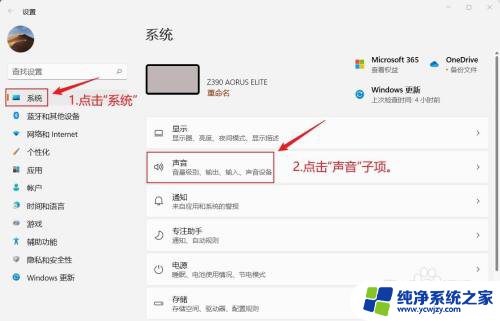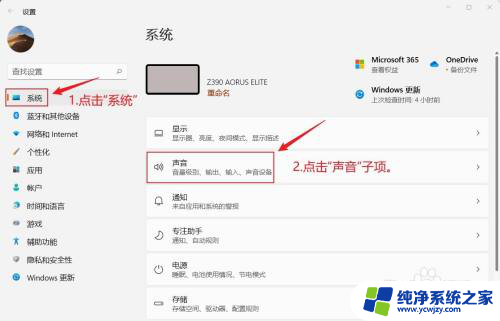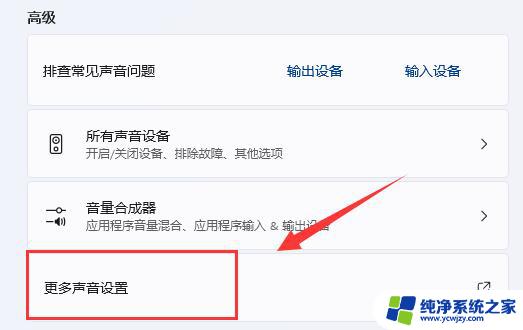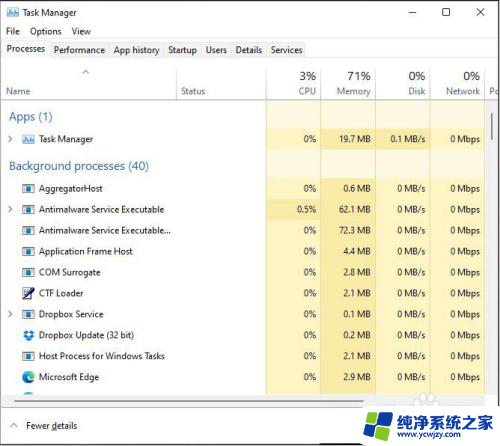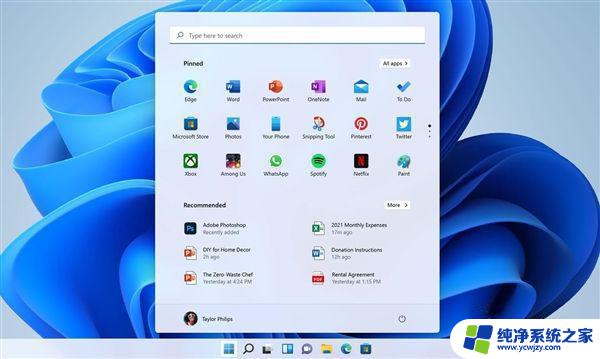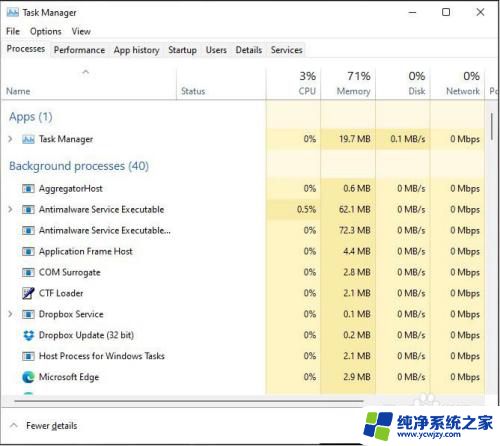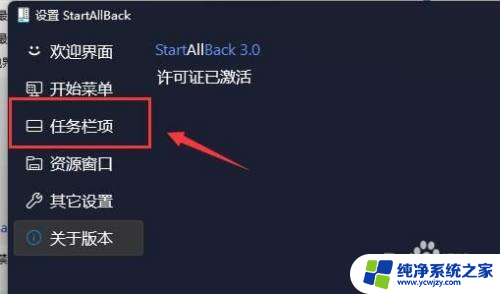win11音量合成器快捷键 Win11系统音量合成器设置方法
win11音量合成器快捷键,Win11系统音量合成器是一款功能强大的工具,它可以帮助我们调节系统的音量,让我们能够更好地享受音乐、影片和游戏带来的乐趣,在使用Win11系统音量合成器时,我们可以通过设置快捷键来方便地切换音量大小,让操作更加简单高效。通过简单的设置方法,我们可以自定义自己喜欢的快捷键,轻松实现音量的调节。不仅如此Win11系统音量合成器还支持多种音效模式的切换,让我们能够根据不同的场景选择合适的音效,提升音乐的听感。Win11系统音量合成器为我们带来了更便利的音量调节方式,让我们能够更好地享受音乐的魅力。
操作方法:
1.打开Win11系统的音量合成器有两种方式,第一种方式:打开Win11设置应用(Windows+i组合快捷键)。然后点击左侧“系统”----接着点击右侧“声音”,打开声音设置页面。
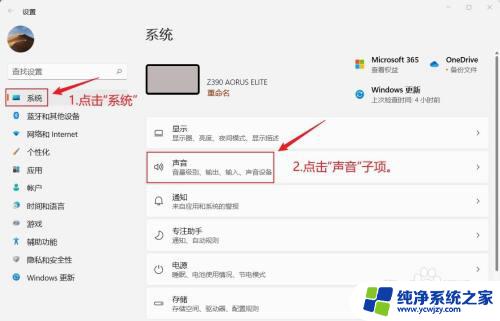
2.在声音设置页面,我们往下翻页,在高级设置区域可以看到“音量合成器”选项。我们点击即可进入音量合成器页面。
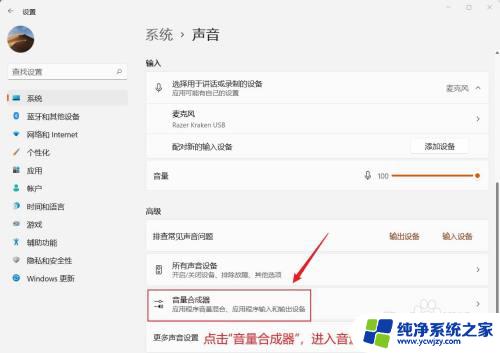
3.第二种方式:我们直接右键点击桌面右下角的“声音”图标,在弹出的菜单中选择“打开音量合成器”选项。可以直接进入“音量合成器”设置页面。

4.通过以上两种方式,进入“音量合成器”设置页面后。我们就可以对音量合成器进行相关设置了,可以设置音量大小,设置声音的输入输出设备,系统声音大小的设置等。
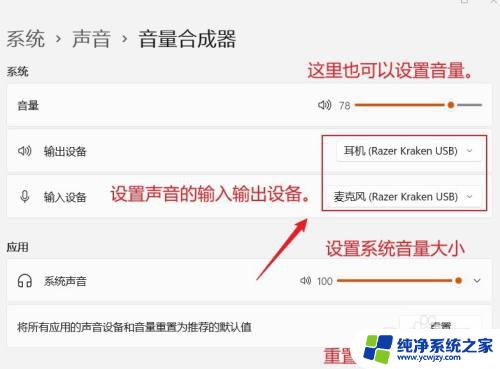
以上就是关于Win11音量合成器的快捷键的全部内容,如果您遇到类似的情况,可以按照我的方法来解决。